
Šī programmatūra saglabās jūsu draiveru darbību un darbību, tādējādi pasargājot jūs no izplatītākajām datoru kļūdām un aparatūras kļūmēm. Pārbaudiet visus draiverus, veicot trīs vienkāršas darbības:
- Lejupielādējiet DriverFix (pārbaudīts lejupielādes fails).
- Klikšķis Sāciet skenēšanu atrast visus problemātiskos draiverus.
- Klikšķis Atjaunināt draiverus lai iegūtu jaunas versijas un izvairītos no sistēmas darbības traucējumiem.
- DriverFix ir lejupielādējis 0 lasītāji šomēnes.
Raustīties ir vadošā platforma, kad šajās dienās tiek straumētas spēles (vai jebkurš cits) tiešraides saturs. Kanālu apstrādātājiem, arī straumētājiem un skatītājiem, tas ir vienmērīgs un intuitīvs abās pusēs. Tomēr daži straumētāji nesen saskārās ar problēmu, jo viņi nez kāpēc nevarēja izdzēst iepriekšējās apraides. Dzēšot videoklipu, viņiem tiek parādīta Twitch kļūda.
Kā jūs jau zināt, varat piekļūt iepriekšējām pārraidēm, fragmentus uzskatīt par izcilākajiem un vēlāk izdzēst. No otras puses, lūk, ko viens Twitch straumētājs dalījās oficiālajā subreddit:
Es saņēmu paziņojumu, ka esmu daļa no testa, un tagad nevaru izdzēst iepriekšējās pārraides. Noklikšķinu uz apstiprināšanas pogas, bet nekas nenotiek.
Izpildiet tālāk sniegtos norādījumus, lai novērstu problēmu.
Kāpēc es nevaru izdzēst iepriekšējās Twitch pārraides?
1. Notīriet pārlūka kešatmiņu un sīkfailus
Chrome un Mozilla
- NospiedietShift + Ctrl + Dzēst lai atvērtuDzēst pārlūkošanas datus”Izvēlne.
- Izvēlieties “Visu laiku“Kā laika diapazons.
- Koncentrējieties uz “dzēšanu”Sīkdatnes, ‘Attēli un faili kešatmiņāUn citi vietnes dati.
- Noklikšķiniet uz Izdzēst datuspogu.
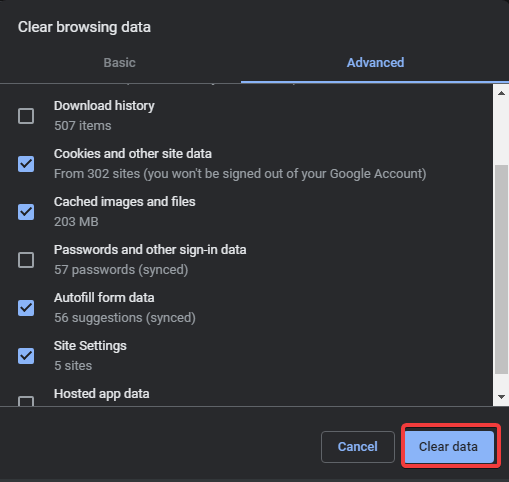
Microsoft Edge
- AtvērtMala.
- NospiedietCtrl + Shift + Delete.
- Atzīmējiet visas rūtiņas un noklikšķiniet Skaidrs.
Mēs esam daudz rakstījuši par Twitch kanāla jautājumiem. Lai iegūtu papildinformāciju, skatiet šīs rokasgrāmatas.
2. Pārliecinieties, ka no apraides, kuru mēģināt izdzēst, nav izcēlumu
- Pārliecinieties, ka no videoklipa, kuru mēģināt izdzēst, nav pārraižu svarīgāko. Šādā gadījumā vispirms izdzēsiet tos no sadaļas Video pārvaldnieks. Pārvietoties šeit lai piekļūtu tai.

- Kad esat noņēmis visus izceltos notikumus, mēģiniet vēlreiz izdzēst videoklipu un, cerams, kļūda, kad videoklipa dzēšana neparādīsies.
3. Mēģiniet dzēst klipus no cita pārlūka vai no Pārvaldnieka lapas
- Alternatīvi, piesakieties savā Twitch kontā no alternatīva pārlūkprogramma un mēģiniet tāpat. Vienīgais veids, kā izdzēst videoklipus, ir no tīmekļa klienta, tāpēc turpiniet mēģināt, līdz jums izdosies. Mēs ļoti iesakām UR pārlūku, kas ir uz privātumu vērsta Chromium alternatīva pārlūkiem Chrome un Mozilla.
- Turklāt šķiet, ka ar VoD sadaļu ir kļūda, tāpēc daži lietotāji nevarēja izdzēst videoklipus no turienes. Jums jādara, pārejiet uz sadaļu Video pārvaldnieks, šeitun izdzēsiet videoklipus no turienes.

Pateicoties tam, mēs varam noslēgt šo rakstu. Cerams, ka, izdzēšot videoklipu ar iepriekš minētajām darbībām, jūs varējāt novērst Twitch kļūdu. Ja jums ir kādi jautājumi vai ieteikumi, nekautrējieties pateikt mums komentāru sadaļā zemāk.
SAISTĪTIE STĀSTI, KURUS JŪS PĀRBAUDĪT:
- Nevar redzēt Twitch bitus? Lūk, kā jūs varat novērst šo problēmu
- Pārlūkprogramma neatbalsta šī videoklipa atskaņošanas kļūmi [FIX]
- Radās kļūda, ielādējot sekotos kanālus [EXPERT FIX]

![[Atrisināts] Twitch tērzēšana netiek savienota / netiek ielādēta](/f/2e5d67018961059d26d8afde2aad5c3f.jpg?width=300&height=460)
